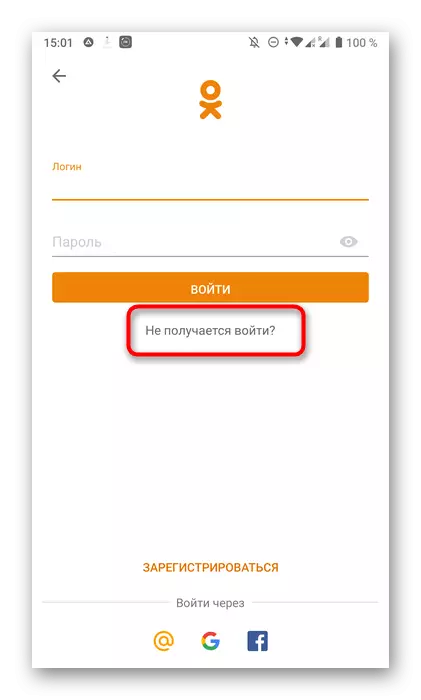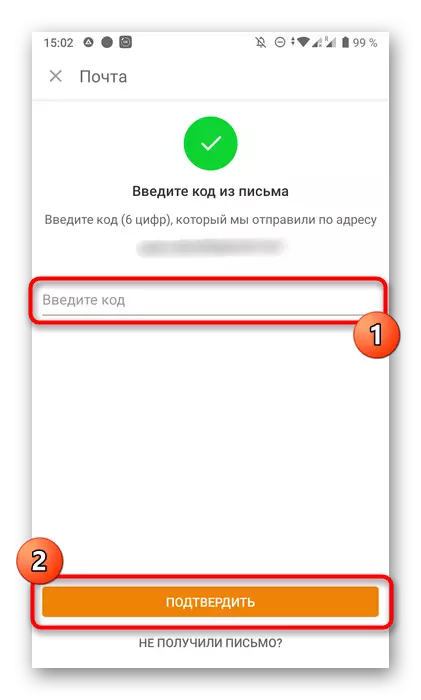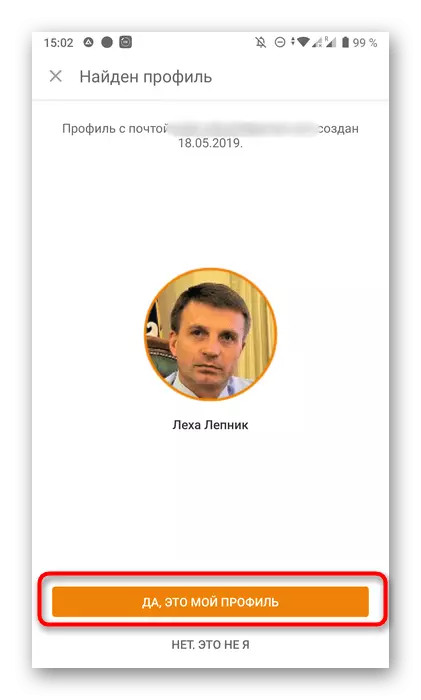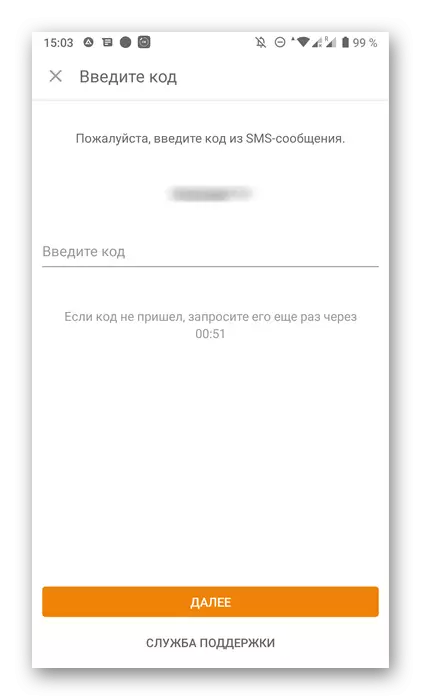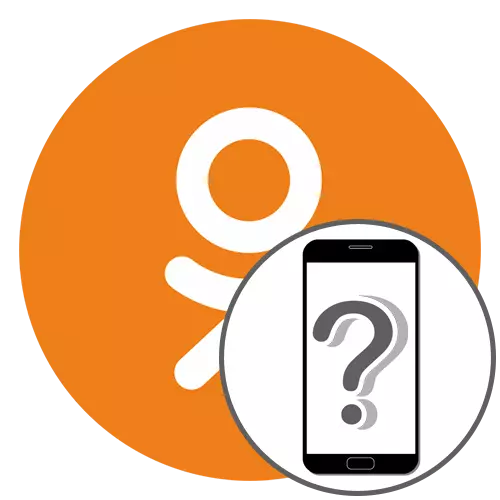
અમે સ્પષ્ટ છે કે મિત્રો અથવા સહપાઠીઓને અન્ય વપરાશકર્તાઓ ફોન નંબરો બહાર શોધવાની શક્યતાઓ છે, કારણ કે આ લક્ષણ સામાજિક નેટવર્ક માં સહભાગીઓની સલામતી માટે મર્યાદિત છે નથી. તે બહાર કામ કરશે નહિં "સેટિંગ્સ" મેનુ છે, કે જે અમે નીચેની રીતે વિશે વાત કરશે મારફતે વ્યક્તિગત સંખ્યામાં બધી સંખ્યાઓ જાણવા માટે.
સાઇટનું સંપૂર્ણ સંસ્કરણ
તમે એક કમ્પ્યુટર કે લેપટોપ દ્વારા સહપાઠીઓને સાથે વાતચીત કરવા માટે એક અનુકૂળ બ્રાઉઝર ખોલ્યા ઇચ્છતા હોવ તો, નીચેની ત્રણ રીતો તમારા માટે યોગ્ય છે. તેઓ આ સ્થળની સંપૂર્ણ આવૃત્તિ મારફતે ફોન નંબર વ્યાખ્યા, તેમજ વિકલ્પો વેબ બ્રાઉઝર માં બિલ્ટ ઇન અરજી દ્વારા થાય છે.પદ્ધતિ 1: મારી સેટિંગ્સ મેનુ
ફોન નક્કી કરવા માટે સૌથી સરળ માર્ગ સેટિંગ્સ સાથે મેનુ મારફતે તેને જોવા માટે હોય છે. જોકે, સલામતી કારણોસર, વિકાસકર્તાઓ તેના છેલ્લા પાંચ અંકો છુપાવવા જેથી સમગ્ર મિશ્રણ માત્ર તેમના પોતાના પર યાદ કરી શકાય છે, અને આ વિકલ્પની સંકેત તરીકે વપરાય છે.
- "રિબન" વિભાગમાં તમારું પૃષ્ઠ ખોલો, નીચે ટેબ, જ્યાં બીજા બ્લોકમાં પસંદ મારી સેટિંગ્સ પર જાઓ.
- શ્રેણી "મૂળભૂત" પર જાઓ.
- અહીં તમે શ્રેણી "ફોન નંબર" ઉપલબ્ધ નંબરો જોઈ શકો છો.
- તમે આ આઇટમ પર ક્લિક કરો, તો તમે તમારી જાતને મેનુ શિફ્ટ સંખ્યામાં મળશે.




હવે તે માત્ર ફોન નંબર એક ટુકડો મિશ્રણ હોય છેલ્લા પાંચ અંકોનો યાદ કરવાની રહે છે. જો આ વિકલ્પ યોગ્ય નથી, નીચેના પર જાઓ.
પદ્ધતિ 2: સાચવેલા બ્રાઉઝર પાસવર્ડ્સને
આ પદ્ધતિ જે સહપાઠીઓને માં અધિકૃતિ માટે પ્રવેશ તરીકે ફોન નંબર હોય તેવા વપરાશકર્તાઓ માટે માત્ર યોગ્ય છે અને ઇનપુટ માહિતી બ્રાઉઝર પોતે સાચવવામાં આવે છે. પછી તેને વેબ બ્રાઉઝર સેટિંગ્સ દ્વારા નંબરો મિશ્રણ નક્કી કરવાનું શક્ય છે. લોકપ્રિય Google Chrome ના ઉદાહરણ પર આ પદ્ધતિ પર લેટ્સ દેખાવ.
- ત્રણ ઊભી પોઇન્ટ સ્વરૂપમાં આયકન પર ક્લિક કરીને મેનૂ ખોલો. યાદી દેખાય છે, "સેટિંગ્સ" આઇટમ શોધવા છે.
- શ્રેણી "સ્વતઃ ભરવા" માં, પાસવર્ડ્સ પસંદ કરો.
- હવે ત્યાં "OK.RU" શોધવા અને પ્રવેશો હાજર તપાસો. કોઈ અંકો છુપાયેલ હશે, જેથી તમે સમગ્ર મિશ્રણ બહાર શોધી શકો છો.
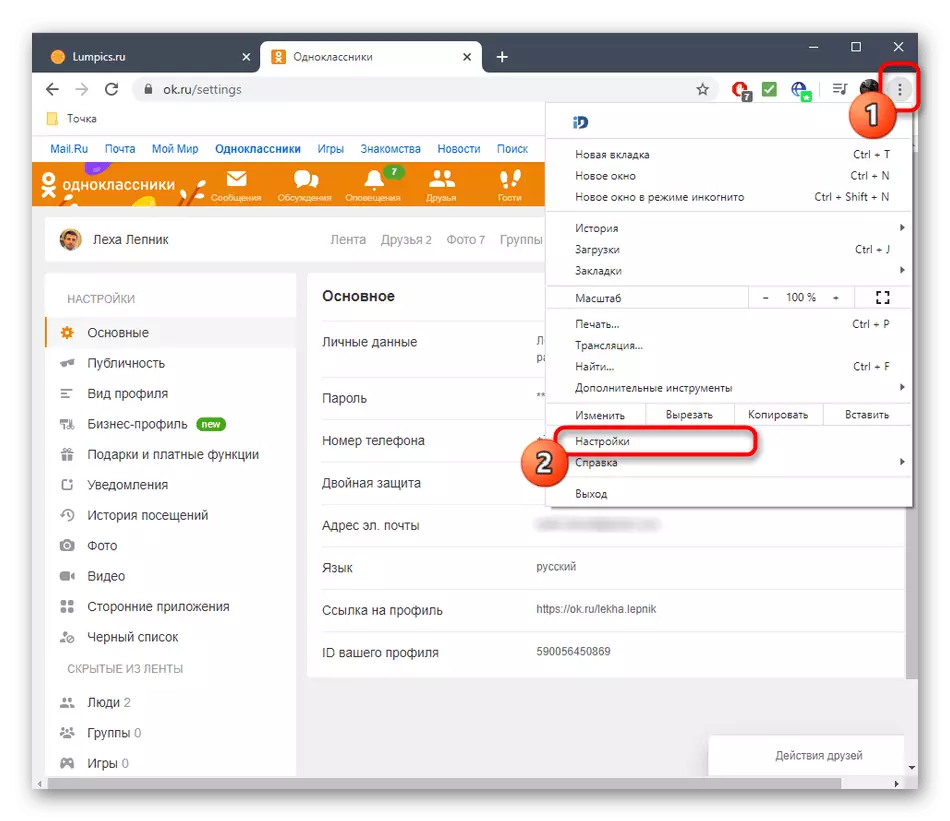
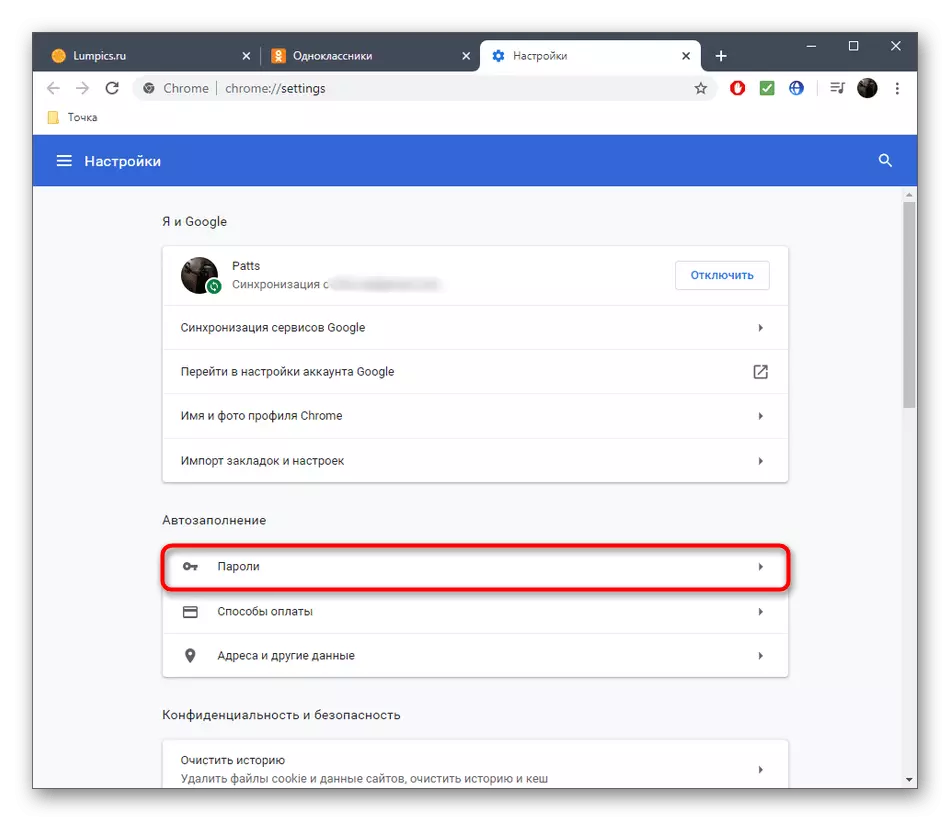

લગભગ એ જ રીતે સાચવવામાં પ્રવેશો અને અન્ય બ્રાઉઝર્સમાં પાસવર્ડ્સ દૃશ્યમાન હોય છે, પરંતુ જો સૂચના ઉપર મદદ કરી શકી નહીં, માર્ગદર્શિકા પરીક્ષણ નીચેની લિંક પર અન્ય લોકપ્રિય વેબ બ્રાઉઝર્સમાં જ કાર્ય કરવા માટે જ.
વધુ વાંચો: લોકપ્રિય બ્રાઉઝર્સમાં સાચવેલા પાસવર્ડ્સ જુઓ
પદ્ધતિ 3: પૃષ્ઠ પુનઃપ્રાપ્તિ આકાર
છેલ્લા વિકલ્પ ઉદ્ધામવાદી અને અત્યંત જૂજ કિસ્સાઓમાં યોગ્ય છે. તેની સાર એ છે કે તમે પ્રથમ પૃષ્ઠ કાઢી નાંખવાની જરૂર છે, અને જ્યારે રિકવરી બાંધી નંબર પર એક સંદેશ મોકલવામાં આવશે, જે તેને નક્કી કરી માટે પરવાનગી આપશે. જો આ વિકલ્પ પોશાકો તમે, પ્રથમ કામચલાઉ પ્રોફાઇલ તરીકે નીચેના સૂચના બતાવવામાં કાઢી નાખો.
વધુ વાંચો: સહપાઠીઓને એક વ્યક્તિગત પાનું કામચલાઉ દૂર
તમે તેથી જો તમે નંબર નક્કી કરવા માટે જરૂર છે, આ ઓપરેશન, જે નીચે પ્રમાણે કરવામાં આવે છે જવા રિકવરી માટે નેવું દિવસ હશે:
- સાઇટ Odnoklassniki મુખ્ય પૃષ્ઠ પર, લીટી "લૉગિન ગણના" પર ક્લિક કરો.
- પુનઃપ્રાપ્તિ વિકલ્પ "મેઇલ" પસંદ કરો.
- ઇમેઇલ સરનામું કે જેથી કોડ ત્યાં મોકલવામાં આવે છે દાખલ કરો.
- પ્રાપ્ત કર્યા પછી, તે દાખલ કરો અને "પુષ્ટિ કરો" પર ક્લિક કરો.
- પર ક્લિક કરીને પ્રોફાઇલની પુષ્ટિ "હા, મને છે."
- હવે અધિકૃતિ માટે નવો પાસવર્ડ સાથે આવે છે.
- તેની ખાતરી કરવા માટે, તમે ફોન પર મોકલવામાં કોડ દાખલ કરવાની જરૂર પડશે. જોઇ શકાય છે કારણ કે, છેલ્લા અંક નંબરો પ્રથમ ફોર્મ ટોચ પર પ્રદર્શિત થાય છે.


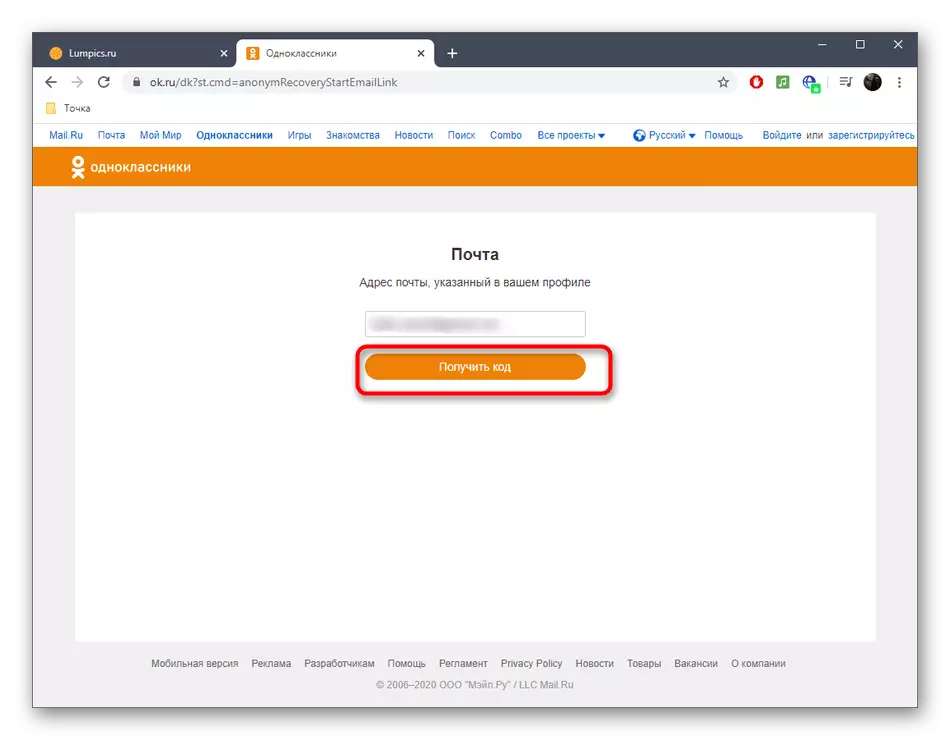

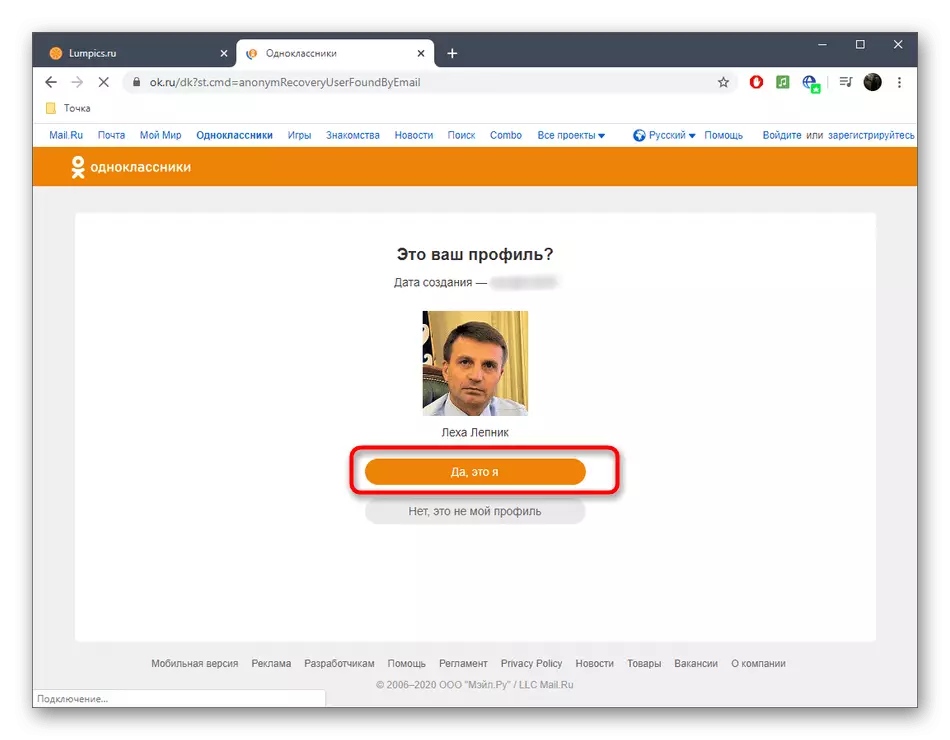


તે પ્રાપ્ત કોડ, જે પછી તમે સહપાઠીઓને સામાજિક નેટવર્ક વ્યક્તિગત પ્રોફાઇલ પ્રમાણભૂત ઉપયોગ પાછા ખસેડી શકો છો દાખલ કરવા માટે માત્ર રહે છે.
મોબાઇલ એપ્લિકેશન
મોબાઇલ એપ્લિકેશન માટે લગભગ સમાન નિયમો લાગુ પડે છે, જોકે, તે સ્વરૂપ છે, જેમાં તે જરૂરી છે લૉગિન્સ સેવ નથી. તેથી, વપરાશકર્તા માત્ર બે ઉપલબ્ધ પાસવર્ડ વ્યાખ્યા વિકલ્પો રહે છે.પદ્ધતિ 1: સેટિંગ્સ મેનુ
મોબાઇલ એપ્લિકેશન મારફતે, સહપાઠીઓ, પણ, તમે પણ "સેટિંગ્સ" વિભાગ પર છેલ્લા ચાર અંકો વગર ત્યાં ફોન નંબર જોવા માટે જઈ શકે છે. આ માટે તમે આવા ક્રિયાઓ કરવા માટે જરૂર છે:
- ખાસ નિયુક્ત બટન પર ક્લિક કરીને અરજી મેનૂ ખોલો.
- "સેટિંગ્સ" જુઓ.
- શિલાલેખ "પ્રોફાઇલ સેટિંગ્સ" ને ટેપ કરો.
- પ્રથમ વિભાગ "વ્યક્તિગત ડેટા સેટિંગ્સ" પસંદ કરો.
- હવે તમે વર્તમાન ફોન નંબર શોધી શકો છો.
- જો તમે "બદલો નંબર" પર ક્લિક કરો છો, તો તમે તેને ખસેડવા માટે વિભાગમાં જશો.
- આ કિસ્સામાં જ્યારે વર્તમાન નંબર પૃષ્ઠ સાથે જોડાય છે, તેના પરિવર્તનના સ્વરૂપમાં તમે સંખ્યાના સંપૂર્ણ સંયોજનને જોઈ શકો છો.


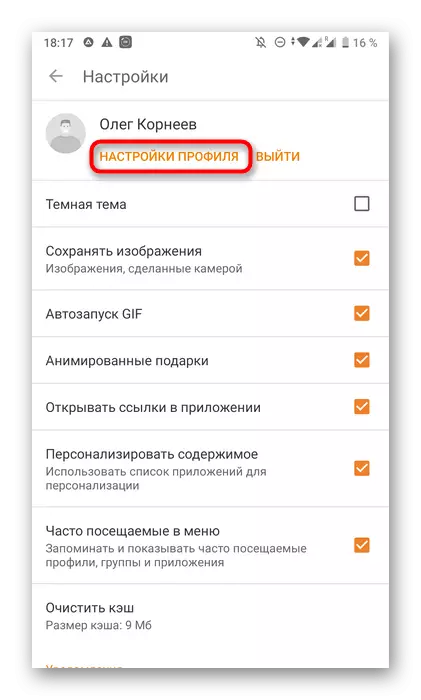

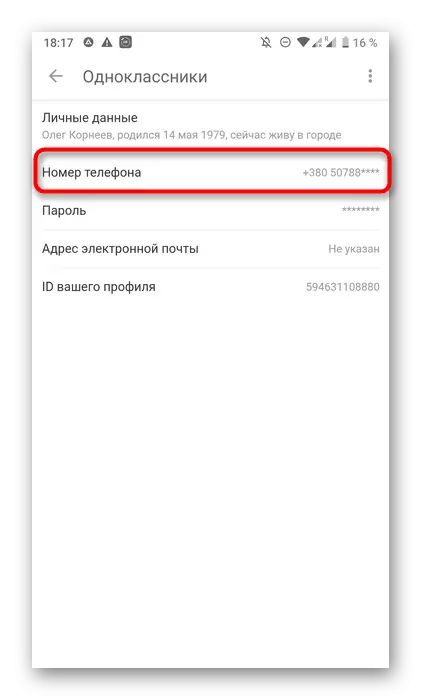


પદ્ધતિ 2: પૃષ્ઠ પુનઃપ્રાપ્તિ આકાર
આ પદ્ધતિમાં તે જ ક્રિયાઓના પ્રદર્શનનો સમાવેશ થાય છે જે આ સામગ્રીના 3 પાછલા ભાગમાં વર્ણવેલ છે. જો કે, સાઇટના સંપૂર્ણ સંસ્કરણ દ્વારા ફક્ત સહાધ્યાયીઓમાં એકાઉન્ટને અસ્થાયી રૂપે દૂર કરવું શક્ય છે. તે જ રીતે તે વિશે વાંચો, અને પછી પુનઃપ્રાપ્તિ તરફ આગળ વધો.
- અધિકૃતતા પૃષ્ઠ પર, શિલાલેખ પર ટેપ કરો "હું લૉગ ઇન કરી શકતો નથી."
- પુનઃસ્થાપિત કરવા માટે ઇમેઇલ પસંદ કરો.
- તેને દાખલ કરો અને આગલા પગલા પર જાઓ.
- પ્રાપ્ત પત્રમાંથી કોડ પર, એકાઉન્ટની પુષ્ટિ કરો.
- બટન પર ક્લિક કરો "હા, આ મારી પ્રોફાઇલ છે."
- તે ફક્ત તમારા ઇરાદાને પુષ્ટિ કરવા, "પુનઃસ્થાપિત" પર ટેપ કરવા માટે જ રહે છે.
- ફોન નંબર તપાસો અને પુનઃપ્રાપ્તિ પૂર્ણ કરવા માટે પ્રાપ્ત કોડ દાખલ કરો.